Lenovo 80QD006SRK User Manual
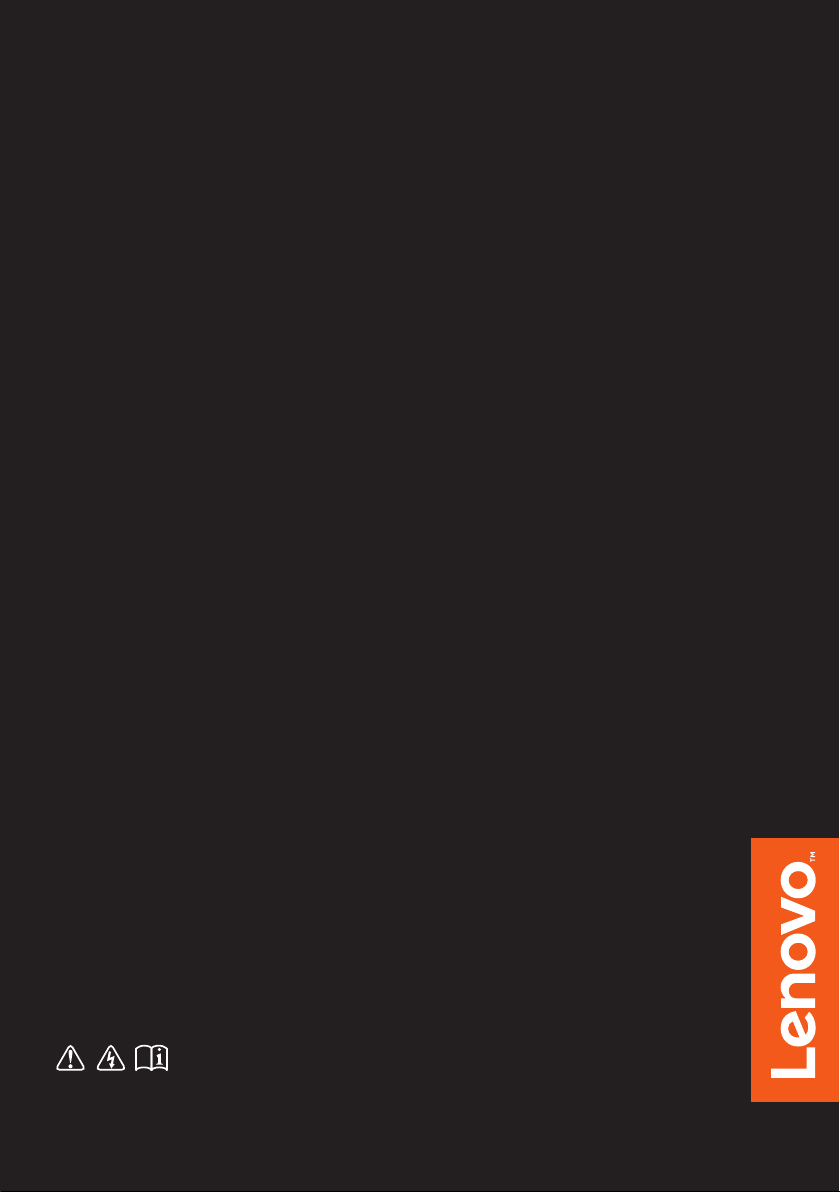
Lenovo YOGA 700
YOGA 700-14ISK
Руководство пользователя
Перед использованием компьютера ознакомьтесь
с указаниями по технике безопасности и важными
советами в прилагаемых руководствах.
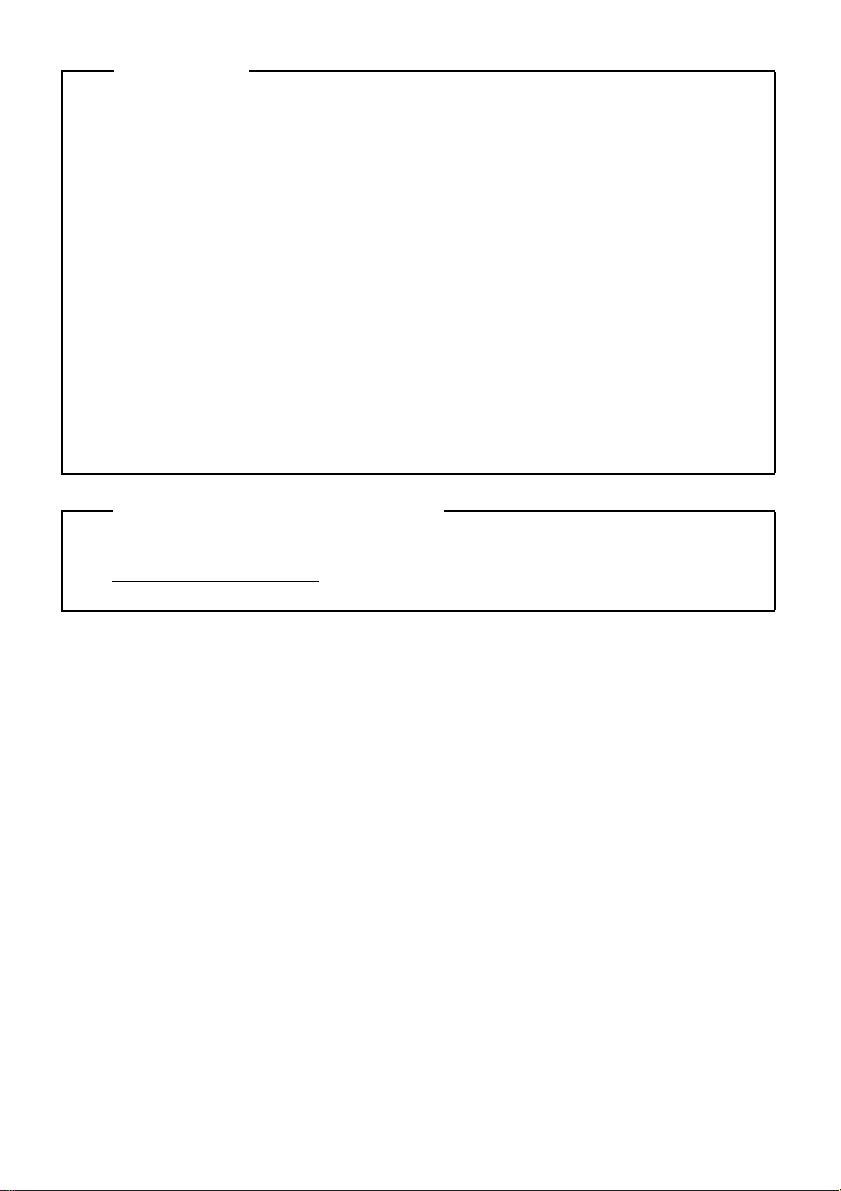
• Перед использованием изделия обязательно прочитайте Руководство по
технике безопасности и общей информации Lenovo.
• Некоторые инструкции в настоящем руководстве подразумевают, что
используется система Windows
®
10. Если Вы используете другую
операционную систему Windows, то некоторые операции могут
отличаться. См. описание для определенного продукта. При
использовании других операционных систем некоторые операции,
возможно, к вам не относятся.
• Функции, описанные в настоящем руководстве, одинаковы для
большинства моделей. Некоторые функции могут быть недоступны на
Вашем компьютере или на Вашем компьютере могут
присутствовать
функции, не описанные в данном руководстве пользователя.
• Вид изделия может отличаться от иллюстраций, приведенных в данном
документе. См. описание для определенного продукта.
• Дополнительные сведения см. в разделе Guides & Manuals на сайте
http://support.lenovo.com
.
Примечания
Нормативно-правовые положения
Первое издание (Июль 2015 г.)
© Lenovo, 2015 г.
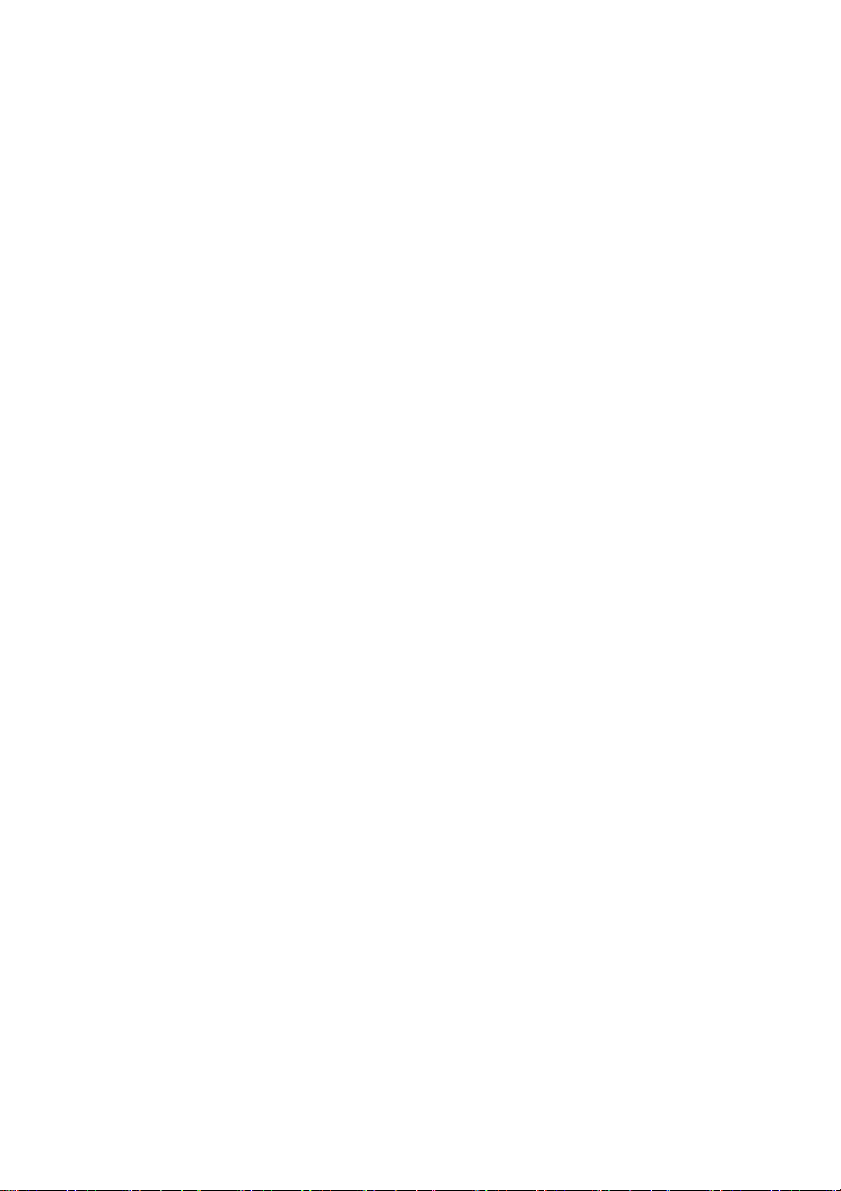
Содержание
Глава 1. Общий обзор компьютера ..................................................1
Вид сверху .................................................................................................................. 1
Вид слева ..................................................................................................................... 8
Вид справа ................................................................................................................ 11
Вид снизу .................................................................................................................. 14
Глава 2. Начало использования Windows 10 ................................15
Первая настройка операционной системы ............................................................ 15
Интерфейсы операционной системы ..................................................................... 15
Перевод в спящий режим или выключение компьютера ..................................... 17
Управление задачами и рабочим столом ............................................................... 19
Подключение к беспроводной сети ........................................................................ 20
Приложение Ознакомление .................................................................................... 20
Работа с сенсорным экраном .................................................................................. 21
Глава 3. Система Lenovo OneKey Recovery ................................... 24
Глава 4. Устранение неполадок ....................................................... 26
Часто задаваемые вопросы ...................................................................................... 26
Устранение неполадок ............................................................................................. 28
Товарные знаки ..................................................................................31
i
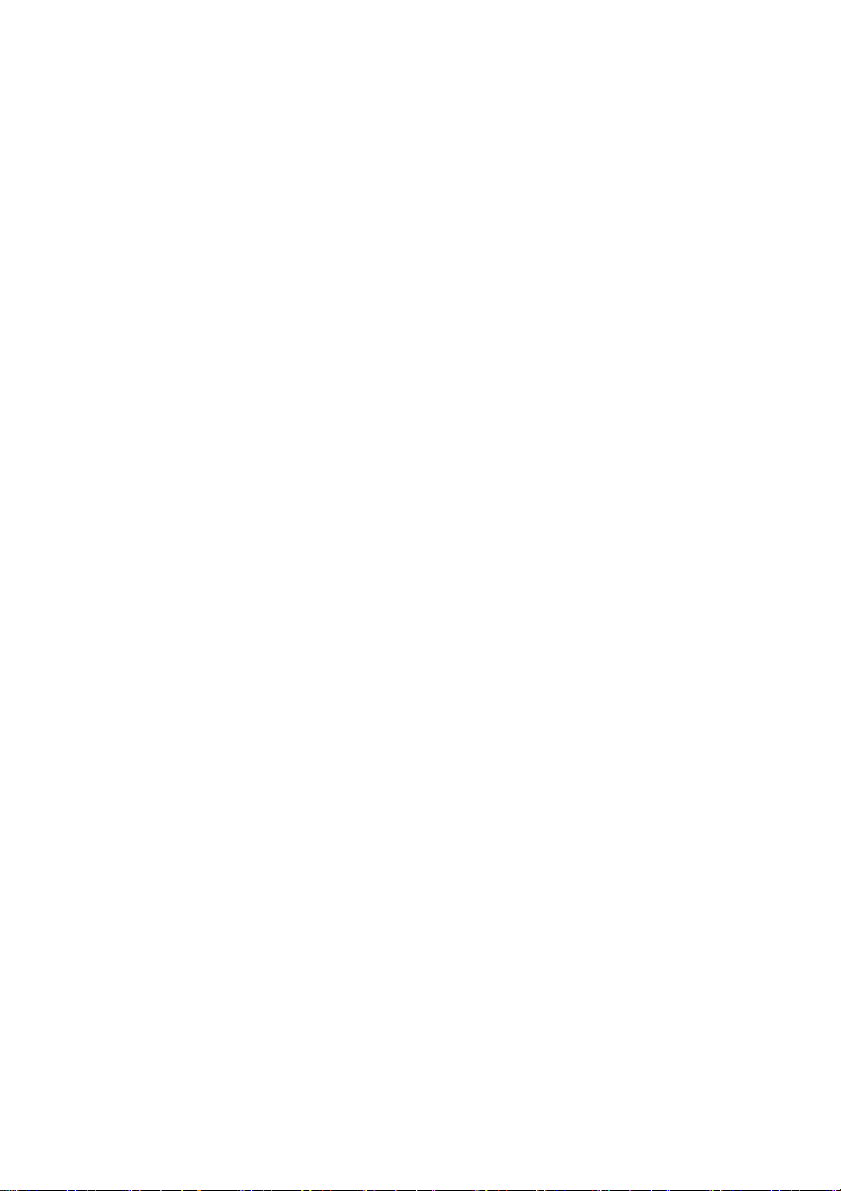
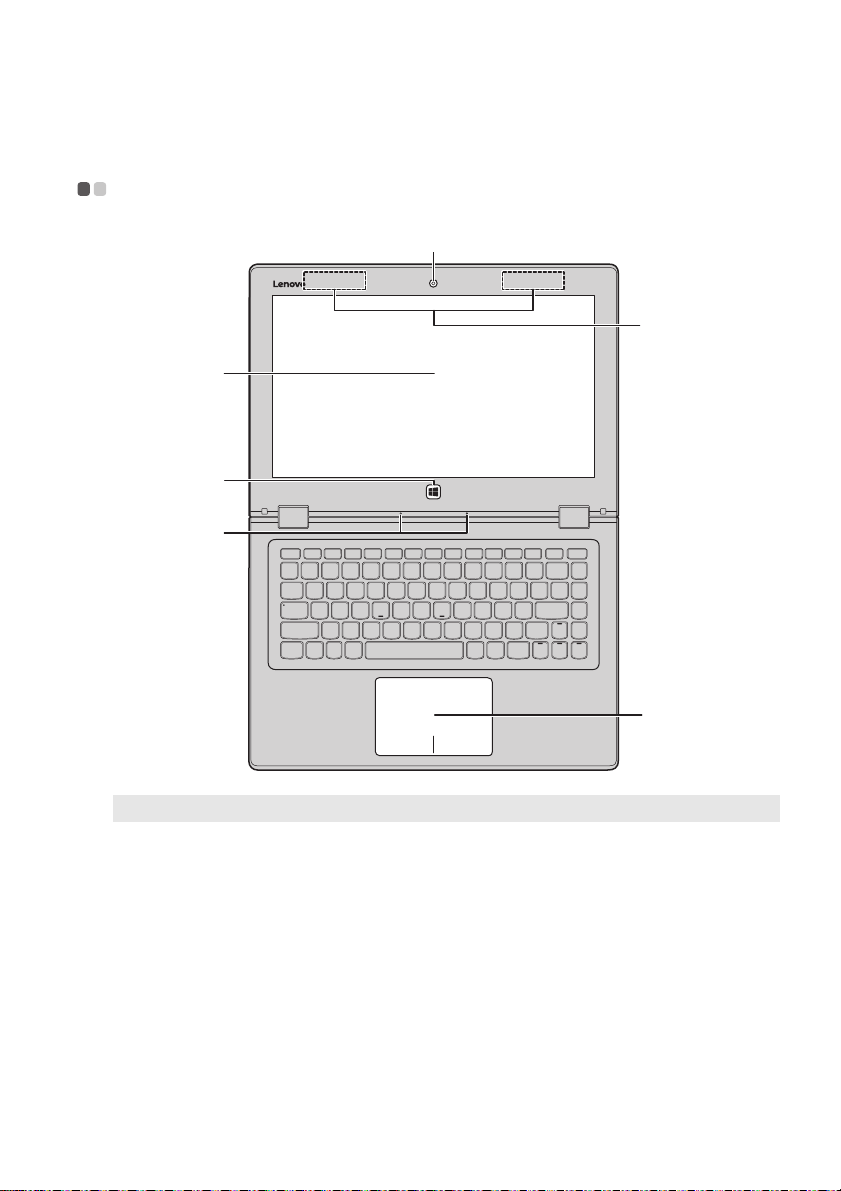
Глава 1. Общий обзор компьютера
$
)
&
%
'
(
Вид сверху - - - - - - - - - - - - - - - - - - - - - - - - - - - - - - - - - - - - - - - - - - - - - - - - - - - - - - - - - - - - - - - - - - - - - - - - - - - - - - - - - - - - - - - - - - -
Примечание. Пунктирной линией обозначены компо не нт ы, которые не видны снаружи.
Внимание!
• При закрытии панели дисплея убедитесь, что между панелью дисплея и клавиатурой не
осталось ручек или других предметов. В противном случае панель дисплея может быть
повреждена.
1
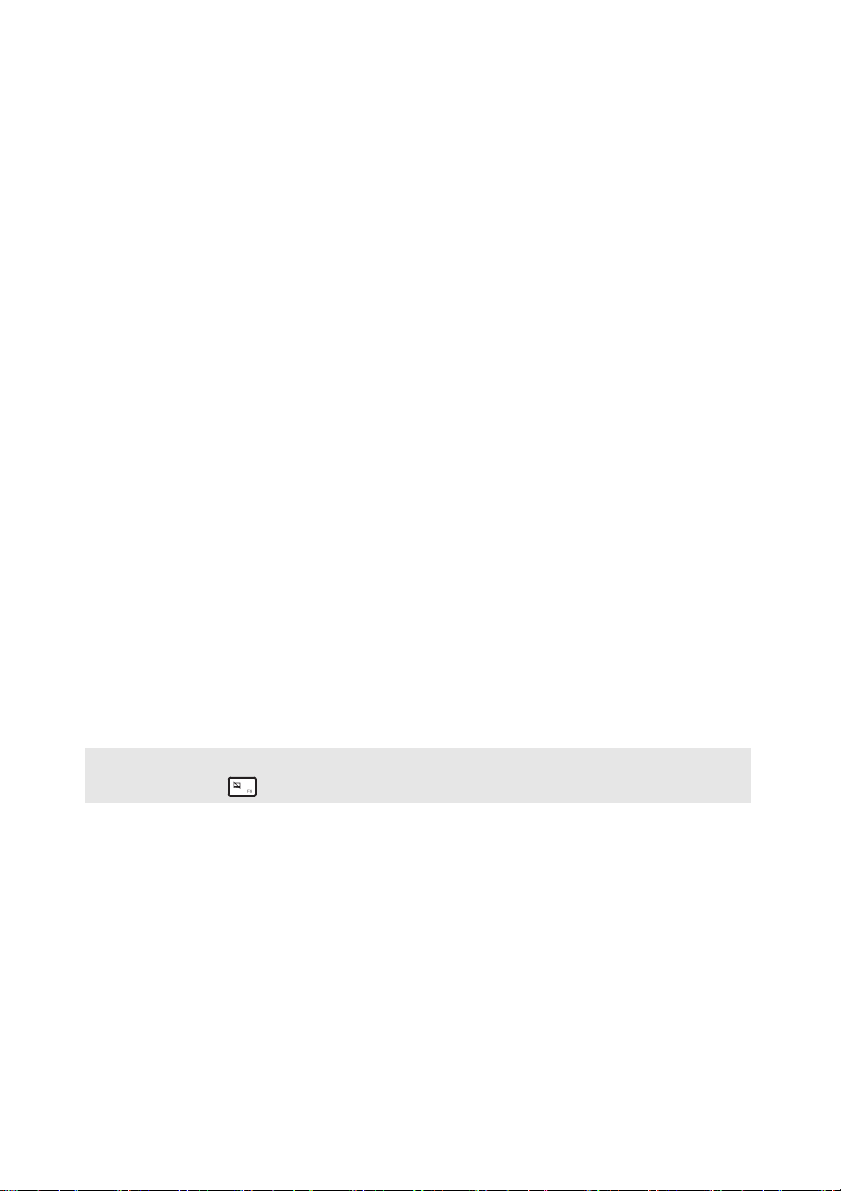
Глава 1. Общий обзор компьютера
Встроенная
a
Камера предназначена для видеосвязи.
камера (в
некоторых
моделях)
Экран с
b
поддержкой
мультисенсорно
ЖК-дисплей со светодиодной подсветкой обеспечивает
великолепное яркое изображение. Данный дисплей
являетсямультисенсорным.
й технологии
Кнопка Windows
c
Встроенные
d
микрофоны
Антенны
e
беспроводной
Откройте/закройте меню Пуск.
Используются для приема звука при проведении
видеоконференций, диктовке или записи звука.
Подключите адаптер беспроводной ЛВС для отправки и
получения радиосигналов.
ЛВС
Сенсорный
f
экран
Примечание. Для включения и отключения сенсорной панели используйте клавишу
F6 ().
Сенсорная панель работает как стандартная мышь.
Сенсорная панель. Для перемещения указателя по экрану
компьютера проведите пальцем по сенсорной панели в
нужном направлении.
Кнопки сенсорной панели. Левая и правая кнопки
сенсорной панели работают так же, как левая и правая
кнопки стандартной мыши.
2
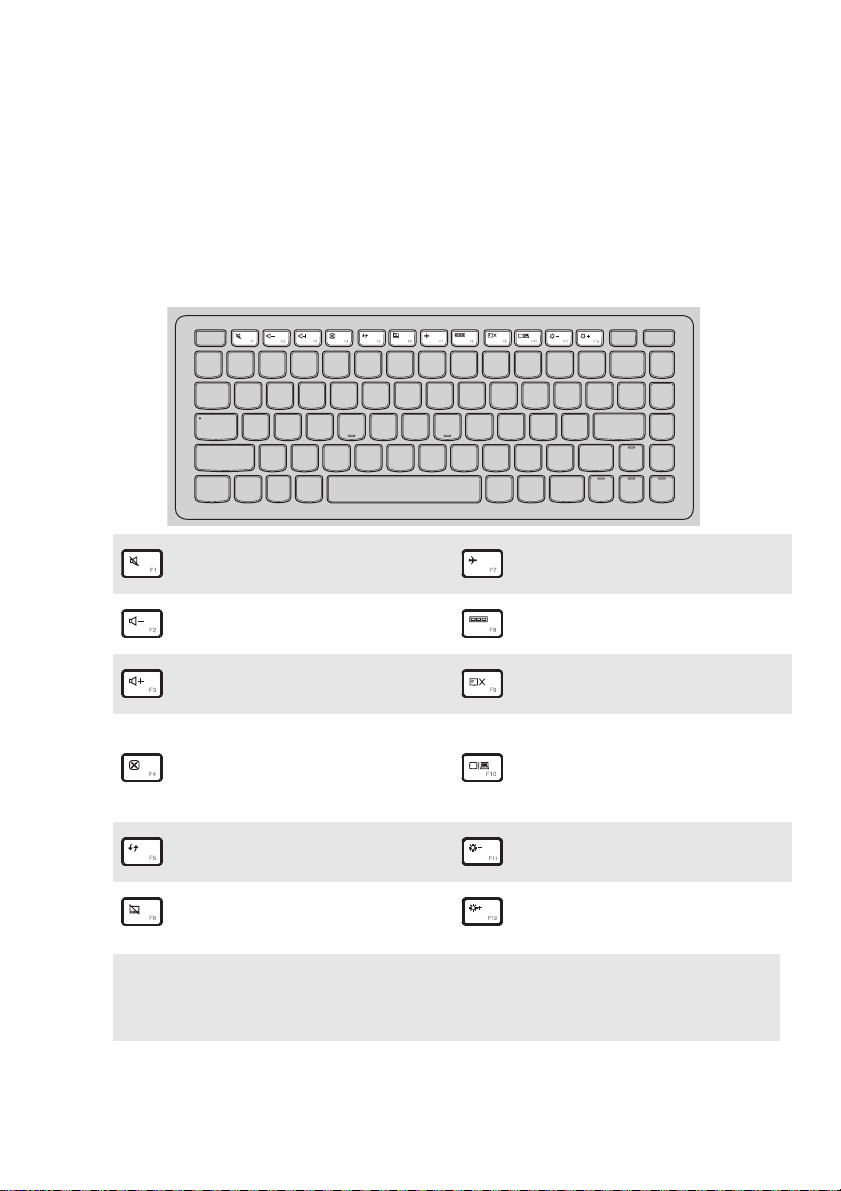
Глава 1. Общий обзор компьютера
Использование клавиатуры
“Горячие” клавиши
“Горячие” клавиши обеспечивают возможность быстрого доступа к
соответствующим настройкам системы.
Отключение/включение
:
звука.
Уменьшение уровня
:
громкости.
Увеличение уровня
:
громкости.
Включение/выключение
:
режима полета.
Отображение всех
:
активных приложений.
Включение/отключение
:
подсветки ЖК-экрана.
Переключение устройства
Закрытие активного окна.
:
вывода изображения:
:
дисплей компьютера или
внешнее устройство.
Обновление рабочего стола
:
или активного окна.
Включение/отключение
:
сенсорного экрана.
Примечание. При переключении параметра Hotkey Mode (Режим горячих клавиш) со
значения Enabled (Включен) на значение Disabled (Выключен) в программе
настройки BIOS потребуется нажать клавишу Fn в сочетании с
соответствующей горячей клавишей.
Уменьшение яркости
:
дисплея.
Увеличение яркости
:
дисплея.
3

Глава 1. Общий обзор компьютера
a
b
b
b
Сочетания функциональных клавиш
С помощью функциональных клавиш можно мгновенно переключать рабочие
функции. Чтобы использовать эту функцию, нажмите и удерживайте клавишу
Fn a; затем нажмите одну из функциональных клавиш b.
Ниже описано назначение всех функциональных клавиш.
Fn + Esc: Переключение в режим чтения.
Fn + Home: Активация функции паузы.
Fn + End: Активация функции прерывания.
Fn + PgUp: Включение/выключение функции scroll lock.
Fn + PgDn: Активация функции вставки.
Fn + пробел
(в некоторых моделях):
Включение/выключение подсветки клавиатуры.
4

Глава 1. Общий обзор компьютера
Расположение панели дисплея
Панель может открываться на угол до 360 градусов.
Режим ноутбука
Подходит для задач, которые требуют наличия мыши и клавиатуры (например,
создание документов, написание электронных писем и т. д.).
5

Глава 1. Общий обзор компьютера
Режим подставки (режим кинотеатра)
Подходит для задач, при выполнении которых практически не требуется
прикасаться к компь ютеру (например, для просмотра фотографий или
воспроизведения видео).
Режим планшета
Подходит для задач, требующих частого касания (например, просмотр вебсайтов, игры и т. д.).
6
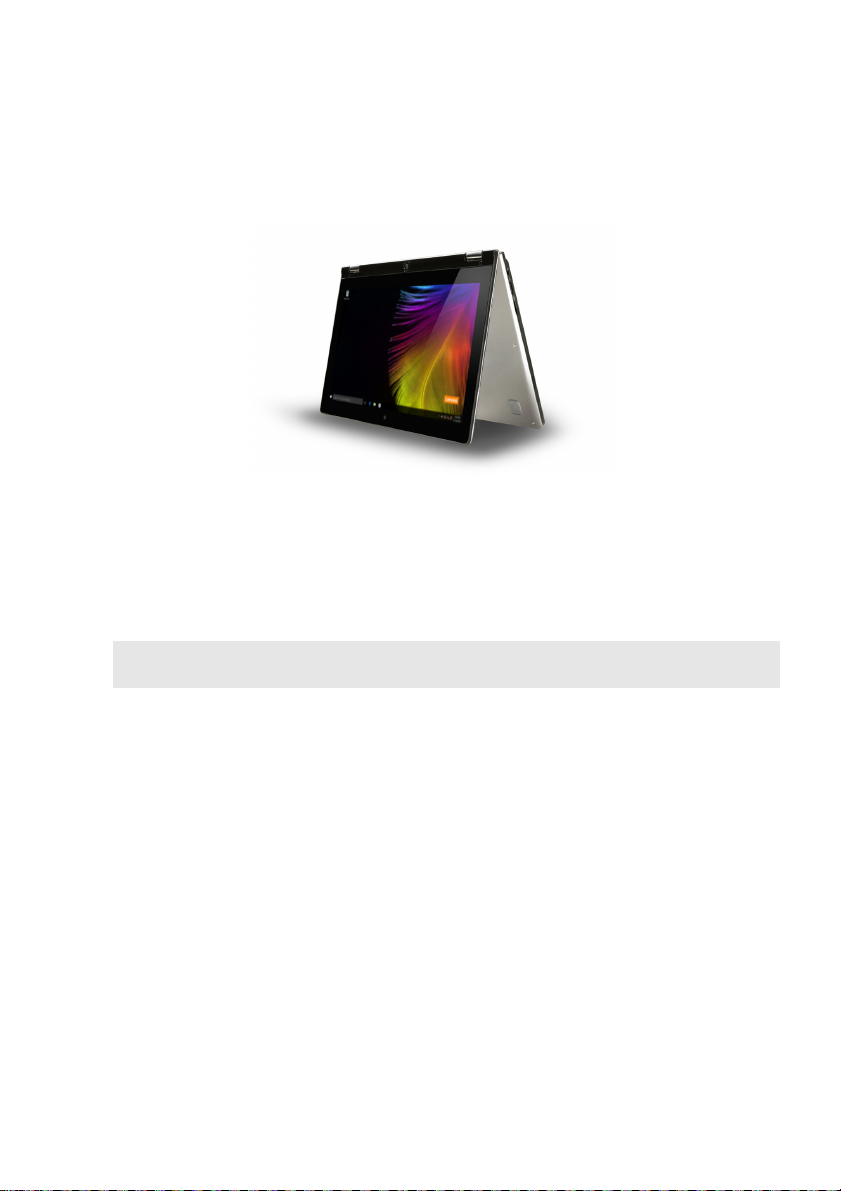
Глава 1. Общий обзор компьютера
Режим палатки (режим презентации)
Подходит для задач, требующих ограниченного взаимодействия с сенсорным
экраном (например, демонстрация графиков или презентации в PowerPoint).
Внимание!
• Не прикладывайте чрезмерных усилий при открытии дисплея, в противном случае панель
или шарниры могут быть повреждены.
Примечание. Клавиатура и сенсорный экран автоматически блокируются, когд а экран открыт
более чем на 190 градусов (приблизительно).
7
